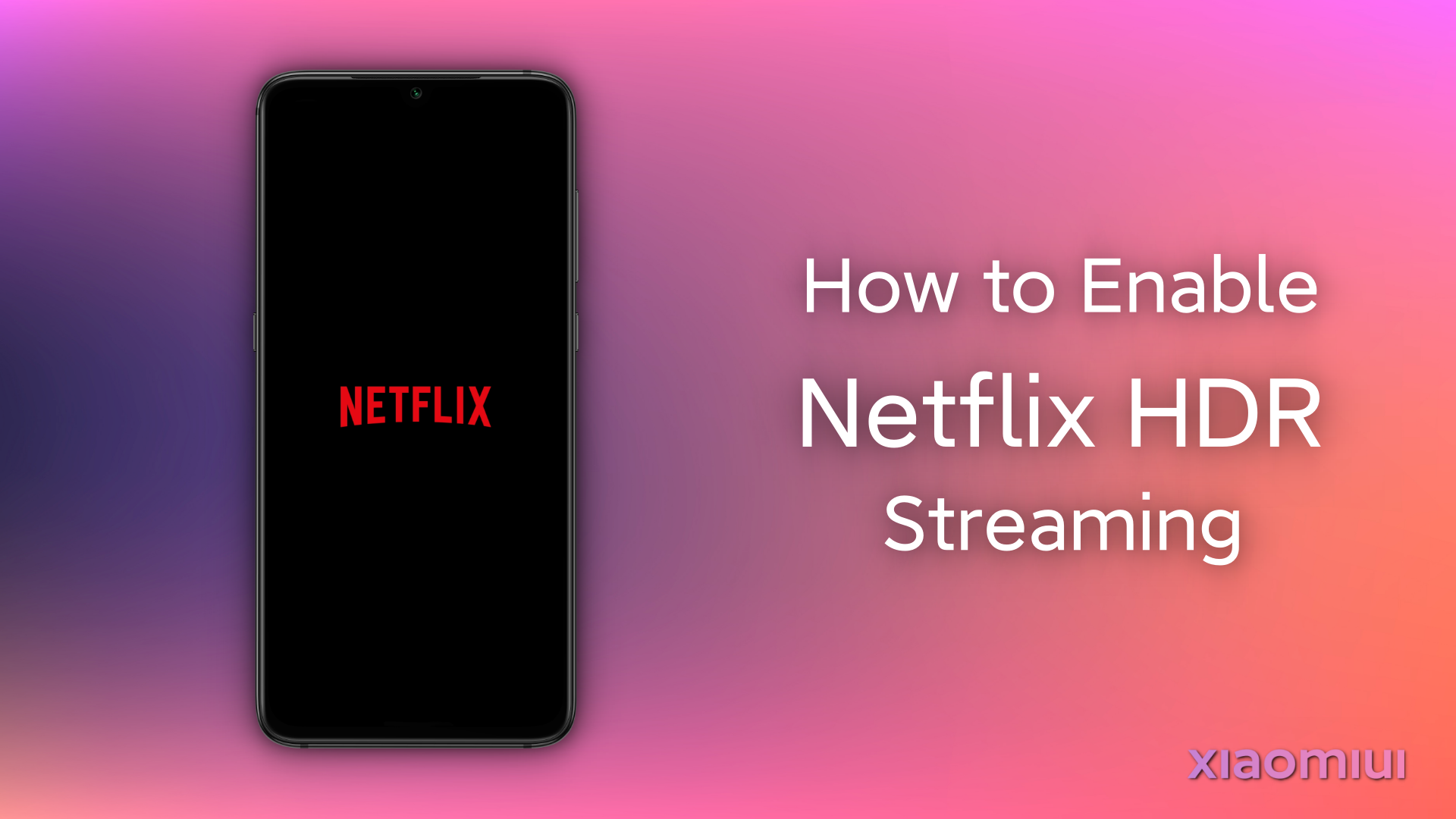Netflix жүйесінде HDR қосу үшін сізде 2 түрлі жол бар. Ол үшін Magisk модулін пайдалануға болады немесе LSPosed Pixelify модулімен бірге пайдалануға болады. Иә, бұл процесс үшін Pixelify модулін пайдалануға болады. Өйткені Pixelify модулінің негізгі мақсаты Google Photos қолданбасын шексіз ету емес. Бұл модуль таңдалған қолданбаларды Pixel сериялары ретінде көрсетуге мүмкіндік береді. Pixel 1-ден Pixel 6 pro-ға дейінгі кез келген құрылғы қолжетімді. Бұл мақалада Pixel 6 Pro жалған болады. Қадамдарға барайық.
талаптар
- Магис, егер сізде магиск болмаса; арқылы орнатыңыз Бұл мақалада.
- LSPposed, егер сізде LSPosed болмаса; арқылы орнатыңыз Бұл мақалада.
Netflix-те HDR қалай қосуға болады
Бұл процесс үшін LSPosed немесе Magisk пайдалануға болады. Сіз екі әдісті де көресіз. процестің соңында Netflix жүйесінде HDR мүмкіндігін қосасыз.
Магиск әдісі
- Алдымен жүктеп алыңыз Unlocker модуль. Және сиқырды ашыңыз. Осыдан кейін төменгі оң жақтағы модульдер қойындысын түртіңіз. Содан кейін «жақтаудан орнату» түймесін басып, жүктелген модульді таңдаңыз. Содан кейін орнату мәзірінде кейбір ойындарды және т.б. көресіз. 1 таңдалған кезде дыбысты азайту түймесін түртіңіз, содан кейін құрылғыны қайта жүктеңіз.
- Көріп отырғаныңыздай, Netflix-те қазір HDR10 – HEVC бар. Бірақ модульді орнатпас бұрын, HDR мүмкіндіктері netflix параметрлерінде ештеңе болған жоқ.
LSPosed әдісі
- LSPosed ашыңыз және жүктеп алынғандар қойындысына өтіңіз. Мұнда сіз көптеген модульдерді көресіз. Serachbox белгішесін түртіп, «pixelify» деп теріңіз. Сіз «Pixelify GPhotos» модулін көресіз. Оны түртіңіз, шығарылымдарға өтіңіз. Содан кейін APK жүктеп алып, орнатыңыз.
- APK орнатқаннан кейін LSPosed қолданбасынан хабарландыруды көресіз. Оны түртіп, Netflix жүйесінде HDR қосу үшін модульді қосыңыз. Қолданбалар тізімінен Netflix таңдауды ұмытпаңыз. Netflix таңдағаннан кейін құрылғыны қайта жүктеңіз.
Хабарландыруды түртіңіз. Pixelify модулін қосыңыз. Қолданбалар тізімінде Netflix іздеңіз және оны да ebanle. Құрылғыны қайта іске қосыңыз. - Содан кейін Pixelify қолданбасын ашыңыз, сізге кейбір параметрлерді өзгерту керек. «Құрылғыны алдау» бөлімін түртіп, Pixel 6 Pro таңдаңыз. «Тек Google Photos қолданбасында жалғандық жасау» бөлімін өшіріңіз. Мұны қоспасаңыз, HDR белсенді болмайды. Содан кейін Netflix-ке қараңыз, сіз Pixel 6 Pro ретінде бұрмаланған құрылғыны көресіз. Және HDR белсенді болады.
Міне бітті! Netflix жүйесінде HDR мүмкіндігін қостыңыз. Сіз екі әдісті де пайдалана аласыз, бұл сізге байланысты. Бірақ LSPosed әдісі ұсынылады. Өйткені ол таңдалған қолданбалар үшін құрылғының саусақ ізін өзгертеді. Бірақ Magisk бірінші модулі саусақ ізін барлығына өзгертеді. Бұл бір нәрсені сындырып, бұзуы мүмкін.